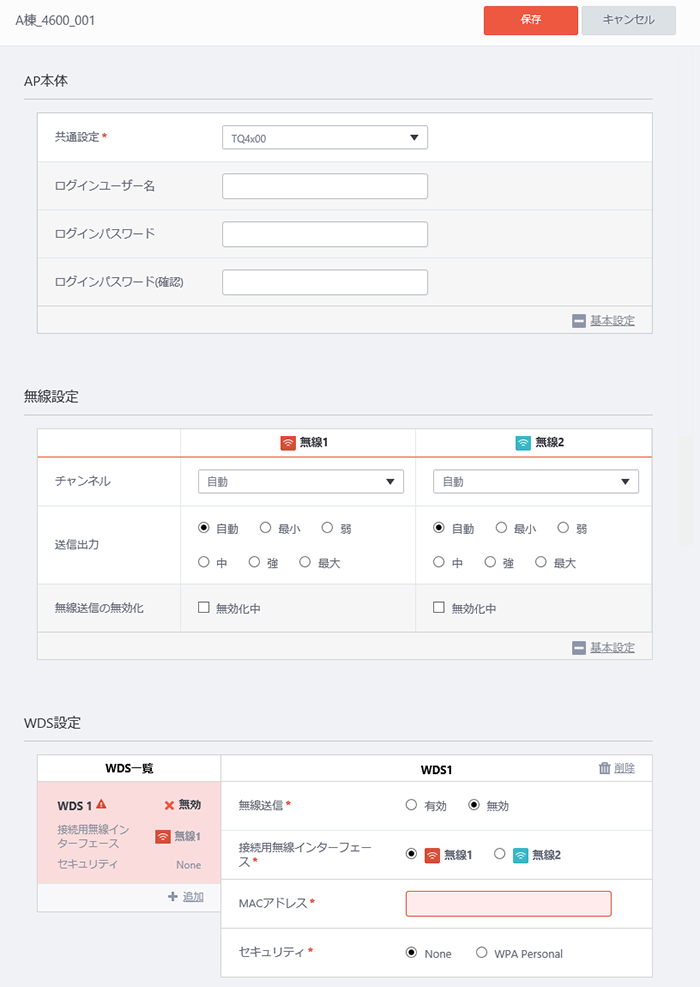
ここでは無線APの個別設定について説明します。
Note
無線APの「SNMP、「ステータス > イベント」の「リレーの設定」、LLDP、イーサネット設定、HTTP/HTTPS設定」の設定は、無線APのWeb設定画面にて行います。次の「無線APのWeb設定画面で変更を行う場合は」に記載されている手順で設定してください。
なお、無線APのWeb設定画面で設定する項目の説明は、弊社Webページ掲載の「AT-TQシリーズ リファレンスマニュアル」をご覧ください。
Note
AVMのWeb GUI上で設定された共通設定・個別設定は無線APに即座に適用されません。無線APに適用されるタイミングは以下の通りです。
・ 無線APが管理下に入った時
・ 無線APへの設定適用を実施した時
・ 無線APへの設定適用のスケジュールが実施された時
無線AP個別設定画面は下記の方法で表示できます。
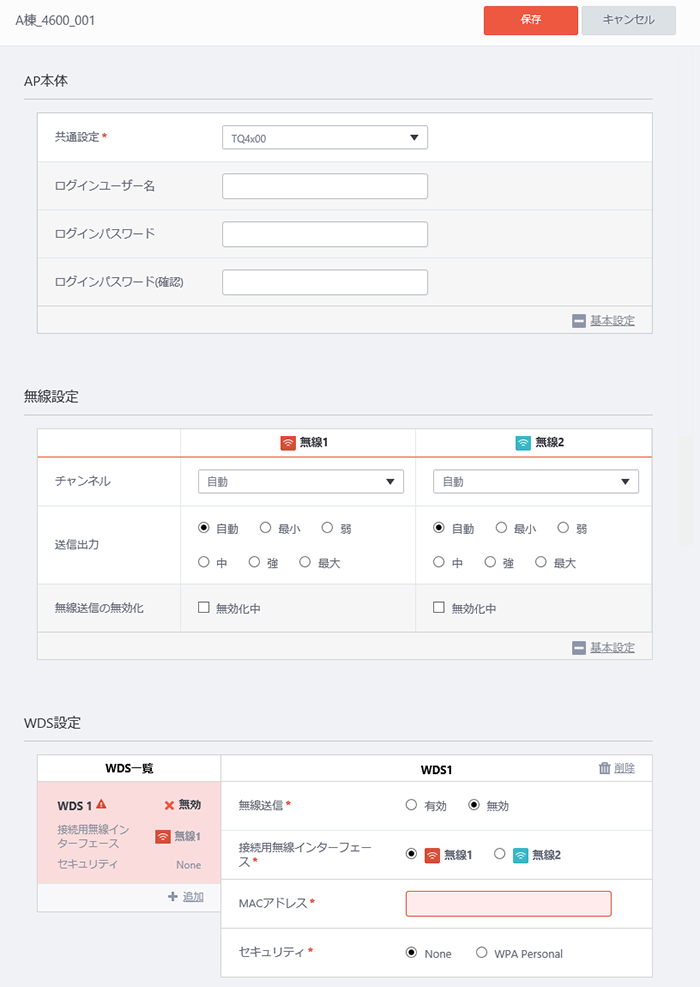
| 項目名 | 説明 | ||||||||||||||||||||||||||||||||||||||
|---|---|---|---|---|---|---|---|---|---|---|---|---|---|---|---|---|---|---|---|---|---|---|---|---|---|---|---|---|---|---|---|---|---|---|---|---|---|---|---|
| コンテンツ欄上部 | |||||||||||||||||||||||||||||||||||||||
| 無線AP名 | 無線AP名が表示されます。 | ||||||||||||||||||||||||||||||||||||||
| AP本体 | |||||||||||||||||||||||||||||||||||||||
| 共通設定 | 無線APの共通設定の変更が行えます。クリックすると「共通設定選択」ダイアログが表示されます。登録済みの共通設定の中から使用する共通設定をリストの中から選択し、「保存」ボタンをクリックします。
表示1
表示2
| ||||||||||||||||||||||||||||||||||||||
| ログインユーザー名 | 無線APのWeb設定画面にログオンする際に使用するユーザー名を1〜12文字の半角英数字で入力します。 ユーザー名は英字から始まる必要があります。 | ||||||||||||||||||||||||||||||||||||||
| ログインパスワード | 無線APのWeb設定画面にログオンする際に使用するパスワードを0〜32文字の半角英数記号を入力します。 「スペース " $ : < > ' & *」を除く文字が使用できます。大文字小文字は区別されます。 入力したパスワードは「●」で表示されます。 | ||||||||||||||||||||||||||||||||||||||
| ログインパスワード(確認) | 確認のため、ログインパスワードを再入力します。入力したパスワードは「●」で表示されます。 | ||||||||||||||||||||||||||||||||||||||
| 無線設定 | |||||||||||||||||||||||||||||||||||||||
| チャンネル | チャンネルの設定変更が行えます。ドロップダウンリストをクリックするとチャンネル選択のポップアップダイアログが表示されます。 | ||||||||||||||||||||||||||||||||||||||
| 送信出力 | 電波出力強度の設定変更が行えます。 | ||||||||||||||||||||||||||||||||||||||
| 無線送信の無効化 | 無線電波の送受信を止めるか否かの設定変更が行えます。送受信を止める場合はチェックボックスにチェックを入れます。送受信を行う場合はチェックボックスを空欄にします。 | ||||||||||||||||||||||||||||||||||||||
| WDS設定 | |||||||||||||||||||||||||||||||||||||||
| WDS一覧 | 設定済みのWDSの一覧がボックス形式で表示されます。ボックスには、WDSの無効/有効、接続用無線インターフェースの設定、セキュリティーの設定が表示されます。 | ||||||||||||||||||||||||||||||||||||||
| +追加 | WDSを追加します。 | ||||||||||||||||||||||||||||||||||||||
| 削除アイコン | 該当のWDSを削除します。 | ||||||||||||||||||||||||||||||||||||||
| 無線送信 | WDSを有効にするか否かを指定します。有効にする場合は「有効」を選択し、無効にする場合は「無効」を選択します。 | ||||||||||||||||||||||||||||||||||||||
| 接続用無線インターフェース | WDSで使用する無線バンドを指定します。 「無線1」は、2.4GHz帯の無線を使用します。「無線2」は、5GHz帯の無線を使用します。 AT-TQ3200では、この項目は表示されず、共通設定で指定した周波数帯が使用されます。 | ||||||||||||||||||||||||||||||||||||||
| MACアドレス | 無線APのMACアドレスを指定します。 | ||||||||||||||||||||||||||||||||||||||
| セキュリティ | WDSの通信における暗号化の認証方式を選択します。 Note Note
| ||||||||||||||||||||||||||||||||||||||
WDS設定済みの無線APをWDS設定が完了する前に管理下に置いた場合、WDSの設定が無効になり、AVMから管理できなくなる場合があります。
WDS設定済みの無線APを管理下に入れる際には、AVM上で共通設定を割り当てる際に、個別設定も同時に完了させてください。
手順は次の通りです。
Note
共通設定を割り当てた後、WDSの設定が完了するまで、無線AP個別設定画面の「保存」ボタンをクリックしないでください。